Este esențial să eliminați complet McAfee dacă aveți trecerea la o soluție antivirus alternativă sau trebuie să reinstalați aplicația pentru depanare. De ce? Procesul de dezinstalare ajută la eliminarea problemelor apărute din fișierele corupte sau aflate în conflict.
O dezinstalare McAfee este simplă și poate fi făcută prin consola „Aplicații și caracteristici” a Microsoft Windows 11. Cu toate acestea, dacă întâmpinați dificultăți, poate fi necesar să utilizați instrumentul McAfee Consumer Product Removal sau să vă conectați la contul de Super Administrator al Windows pentru a dezinstala aplicația.
Acest ghid de eliminare a software-ului McAfee vă va ghida prin mai multe metode pentru a dezinstala și a elimina o instalare McAfee Total Protection sau Antivirus din Windows 11. Instrucțiunile de mai jos se aplică și pentru Windows 10.
Dezinstalați McAfee prin Lista de aplicații instalate în Windows 11
Ca și alte programe, puteți elimina o instalare McAfee Total Protection sau McAfee Antivirus prin consola Aplicații și caracteristici din Windows 11.
Salvați-vă munca și închideți toate aplicațiile deschise, apoi:
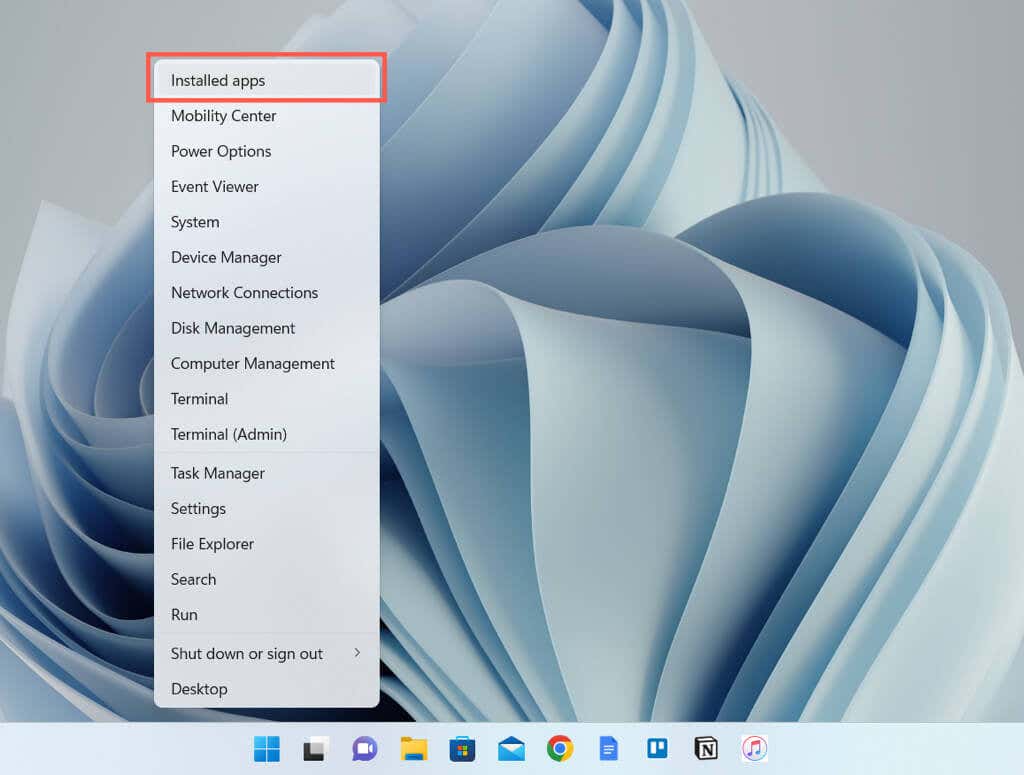
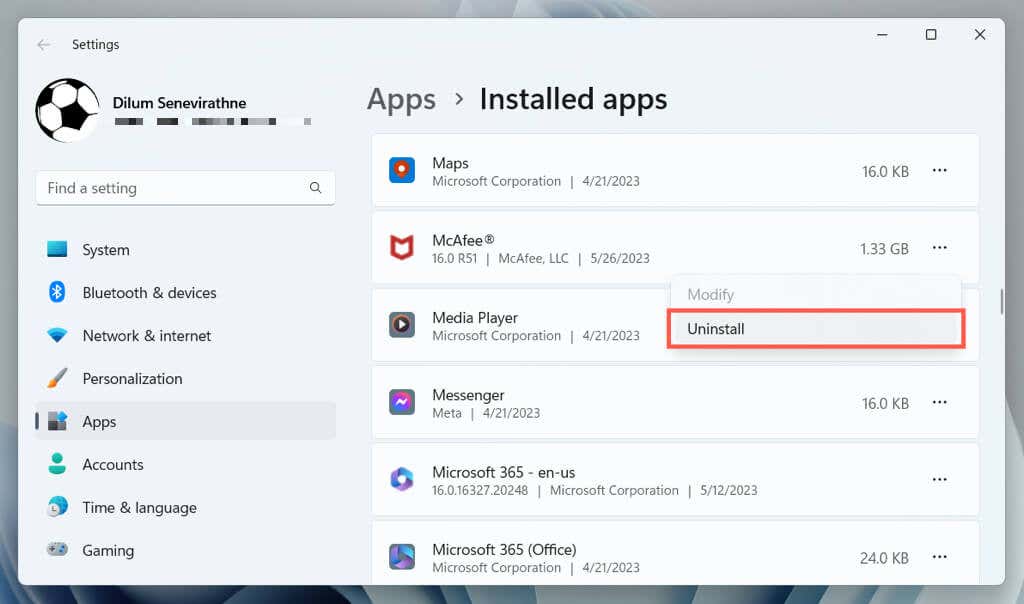
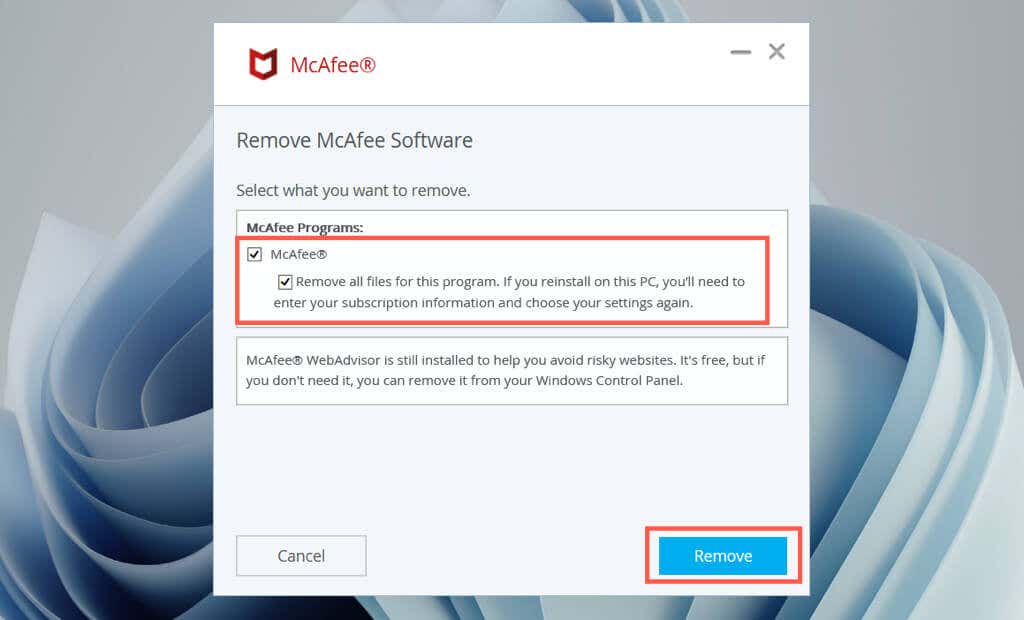
Ca alternativă, puteți dezinstala McAfee prin intermediul Panoul de control mai vechi din Windows. Iată cum:

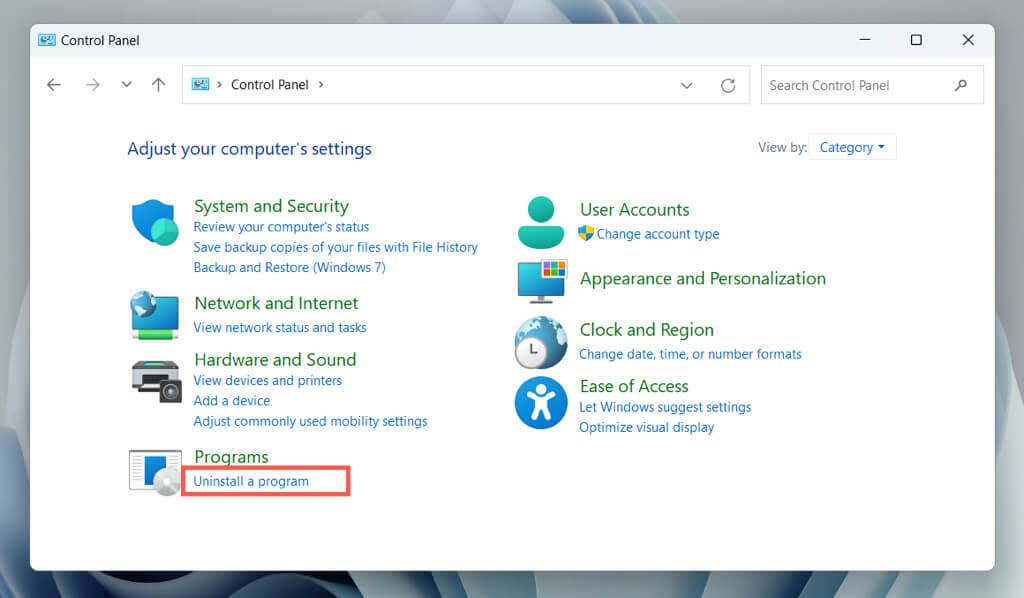
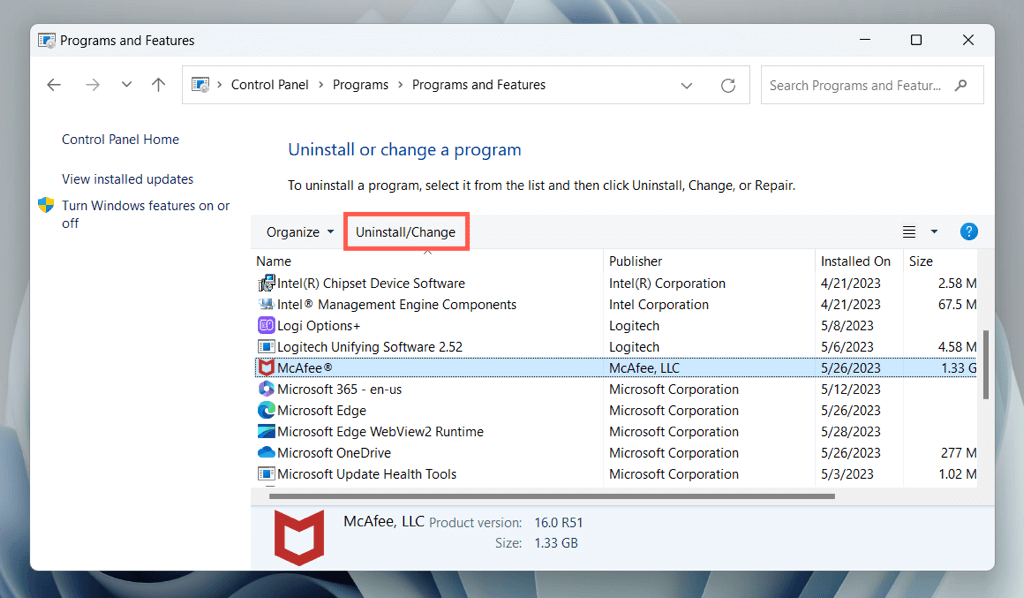
Dezinstalați McAfee cu Instrumentul de dezinstalare MCPR
Dacă Windows 11 nu reușește să elimine McAfee prin consola Aplicații și funcții, trebuie să utilizați instrumentul McAfee Consumer Product Removal (MCPR) pentru a dezinstala programul antivirus.
Descărcați Instrumentul McAfee Consumer Product Removal (MCPR). de pe site-ul McAfee, apoi:.
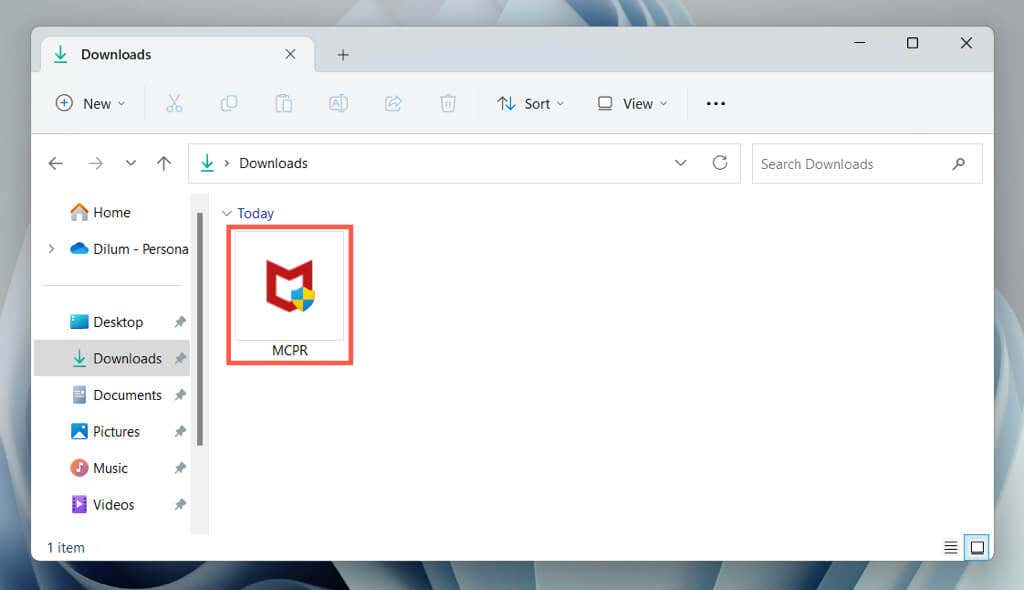
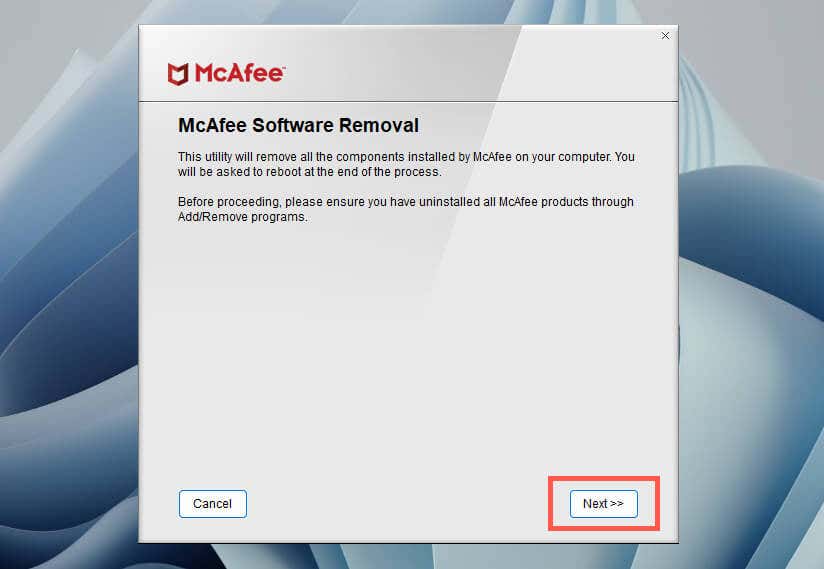
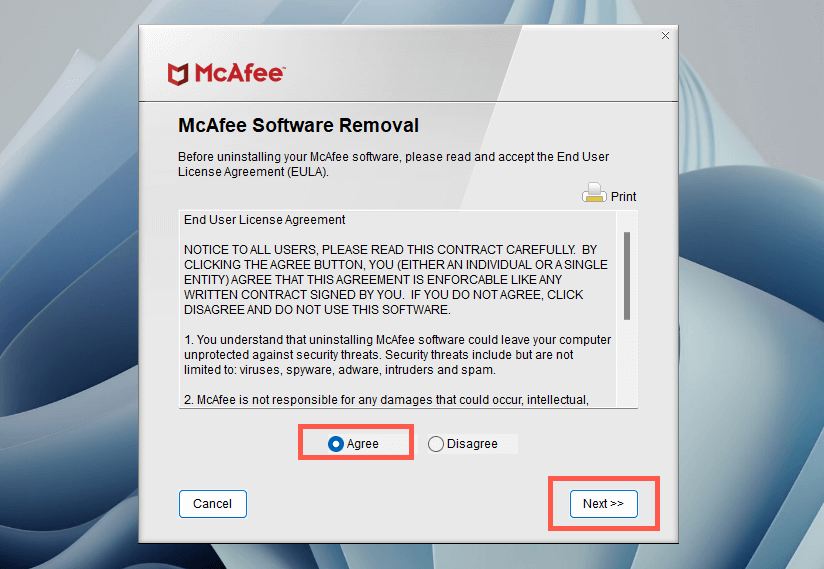
- Așteptați până când instrumentul MCPR detectează și elimină produsele McAfee de pe computer.
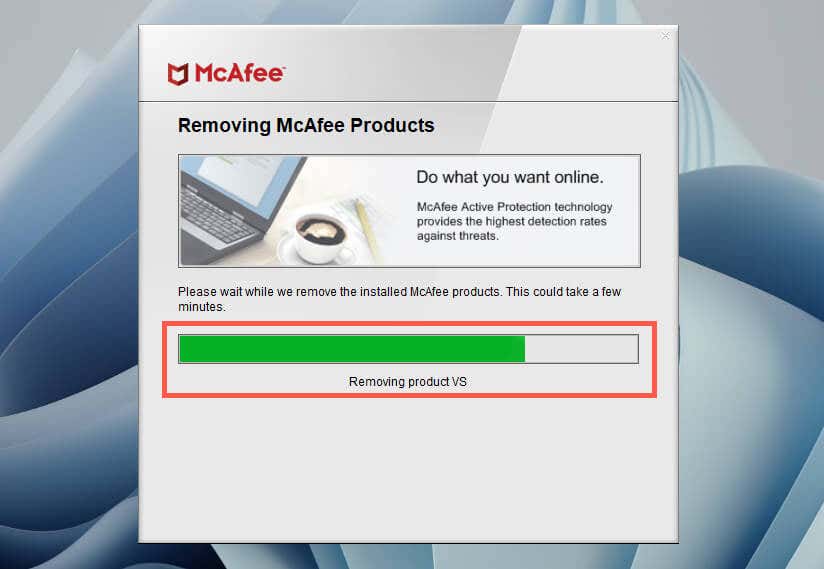
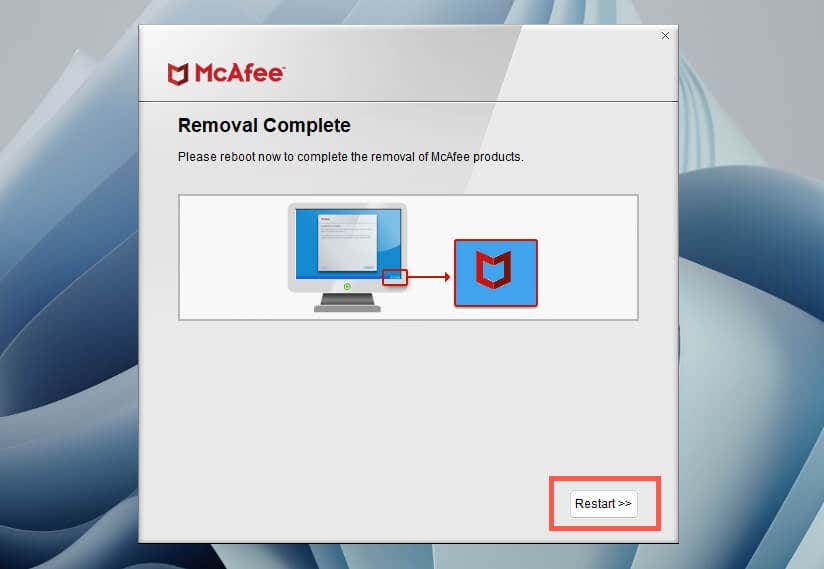
Notă: este posibil ca instrumentul MCPR să nu elimine software-ul suplimentar de la McAfee, cum ar fi McAfee LiveSafe, Identity Protection sau PC Optimizer. Utilizați consola de aplicații și funcții din Windows 11 pentru a le dezinstala.
Dezinstalați McAfee prin contul Super Administrator
Dacă atât consola de aplicații și funcții din Windows 11, cât și instrumentul MCPR nu reușesc să elimine McAfee, trebuie să încercați din nou ambele metode prin contul Super Administrator.
Înainte de a vă conecta la contul Super Administrator, trebuie să îl activați printr-un Prompt de comandă ridicat sau Consola Windows PowerShell. Iată cum:
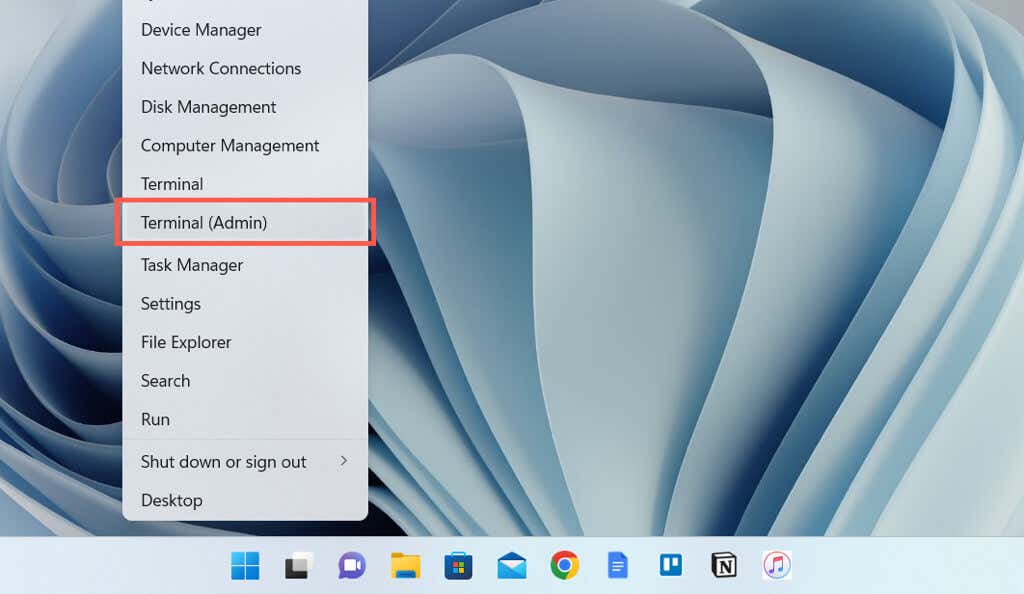
administrator utilizator net /active:yes
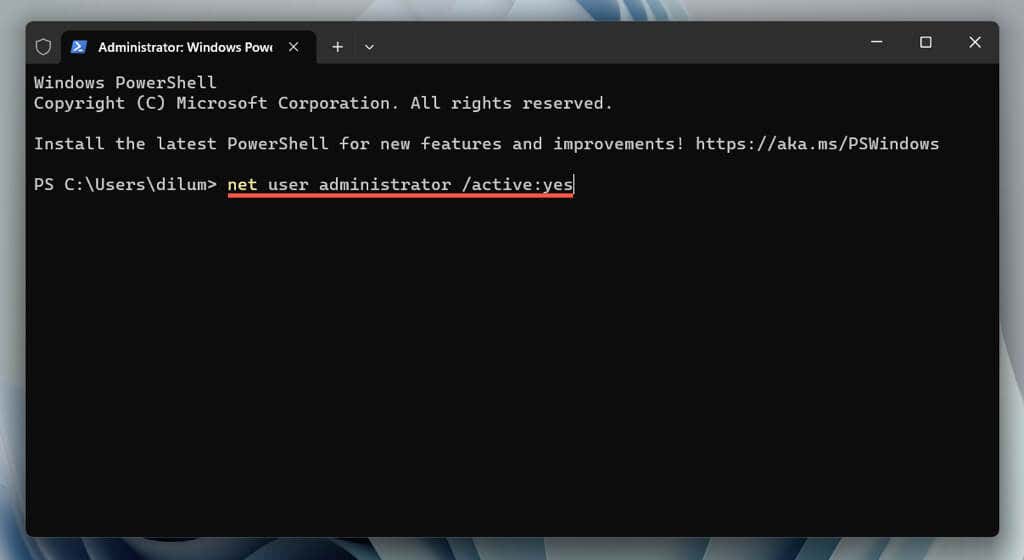
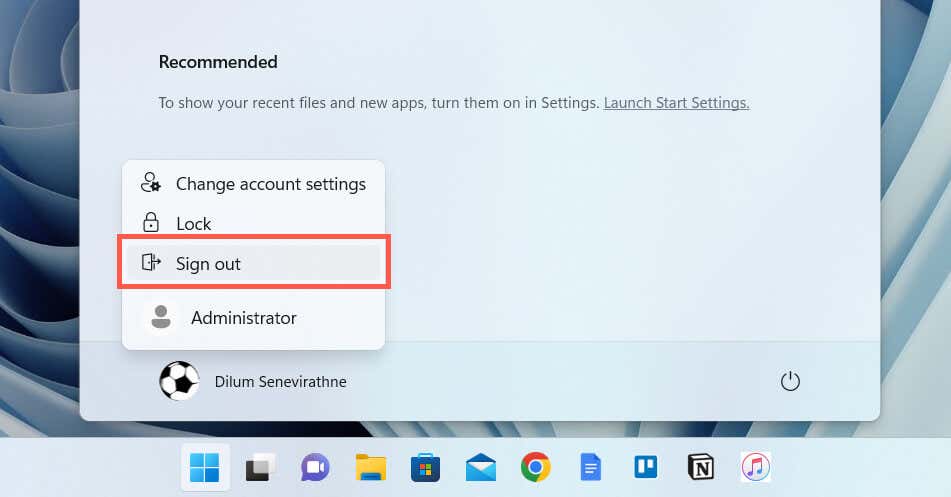
Acum puteți utiliza contul Super Administrator pentru a elimina McAfee. Pentru a face asta:
Pentru a dezactiva contul Super Administrator după ce eliminați McAfee, trebuie să:
administrator utilizator net /active:no
Examinați setările de securitate Windows Defender
Dacă alegeți să nu reinstalați McAfee sau să configurați un software antivirus alternativ, Windows 11 va reveni automat la utilizarea Windows Defender pentru a vă proteja sistemul împotriva programelor malware. În acest caz, este o idee bună să configurați corect Windows Defender. Pentru a face asta:
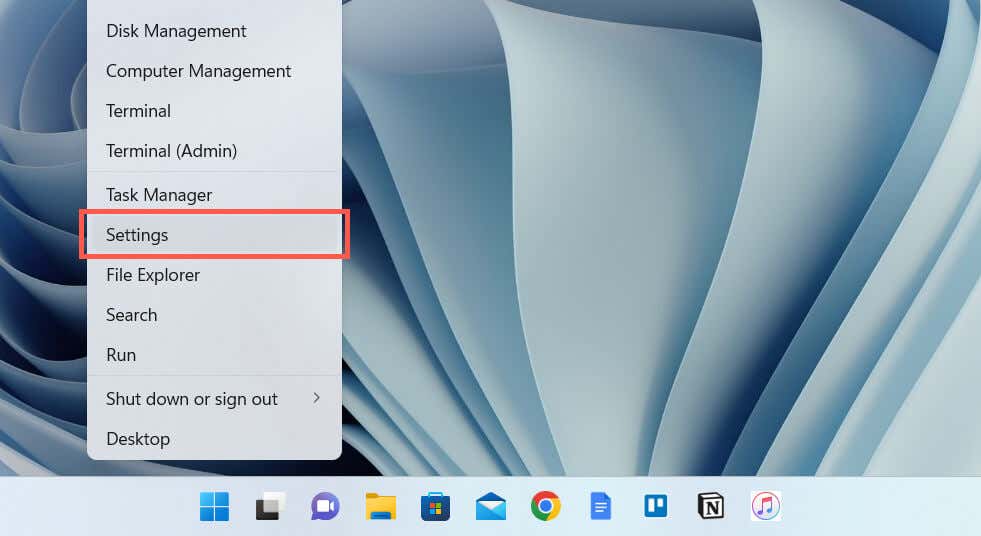
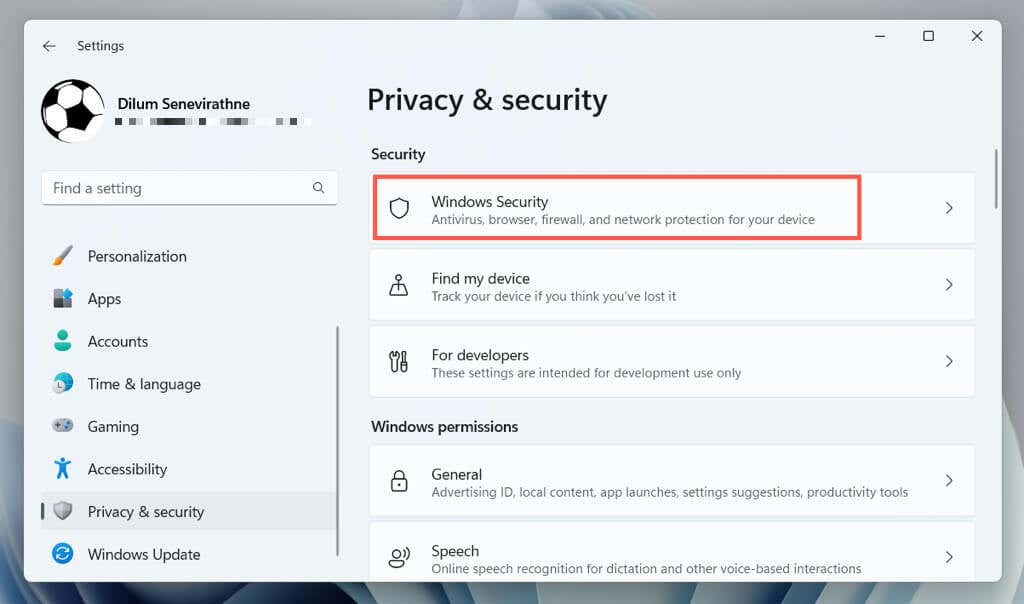
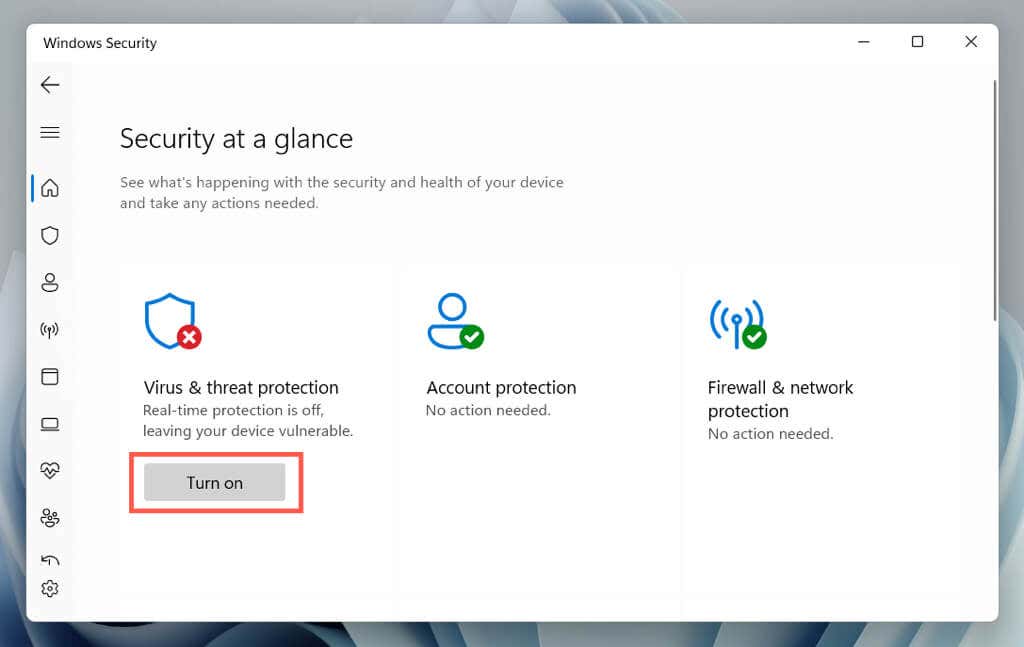
În plus, accesați Protecție împotriva virușilor și amenințărilor>Actualizări de protecțieși selectați Căutați actualizăripentru a actualiza definițiile anti-malware în Windows Defender .
Eliminați complet McAfee din Windows 11
Felicitări! Ați dezinstalat și eliminat cu succes McAfee din Windows 11. Cu toate acestea, dacă nu aveți intenția de a reinstala aplicația pe computerul dvs. Windows sau pe orice alt dispozitiv, accesați Consola de gestionare a contului McAfee pe un browser web și anulați abonamentul sau încercare gratuită pentru a evita facturarea. De asemenea, puteți să contactați asistența McAfee pentru ajutor cu gestionarea abonamentului.
.